Een verkeerde tijd kan meer problemen veroorzaken dan u denkt. Bijvoorbeeld, foutmeldingen bij websites, problemen met e-mail, en zelfs synchronisatieproblemen met apps.
In dit artikel leest u hoe u de tijd in Windows 11 kunt aanpassen, zowel handmatig als automatisch via een tijdserver.
Tijd wijzigen in Windows 11
Tijd automatisch laten instellen
Om te beginnen is het beste de tijd automatisch in te stellen. Hiermee is de tijd altijd correct en blijft deze bijgewerkt.
Klik rechts op de klok in de taakbalk en kies Datum en tijd aanpassen.
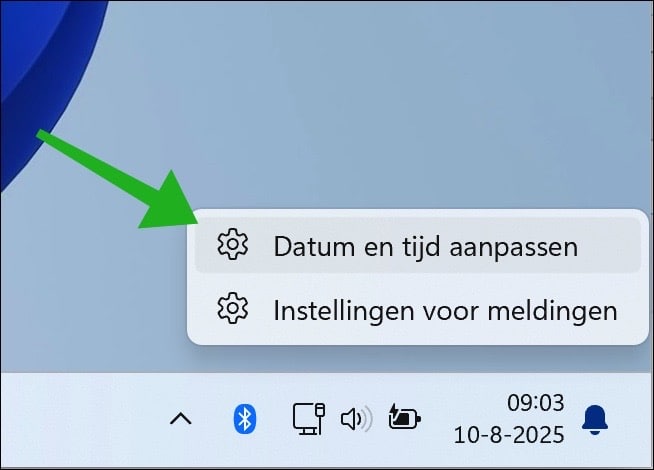
Wijzig Tijd automatisch instellen naar aan.
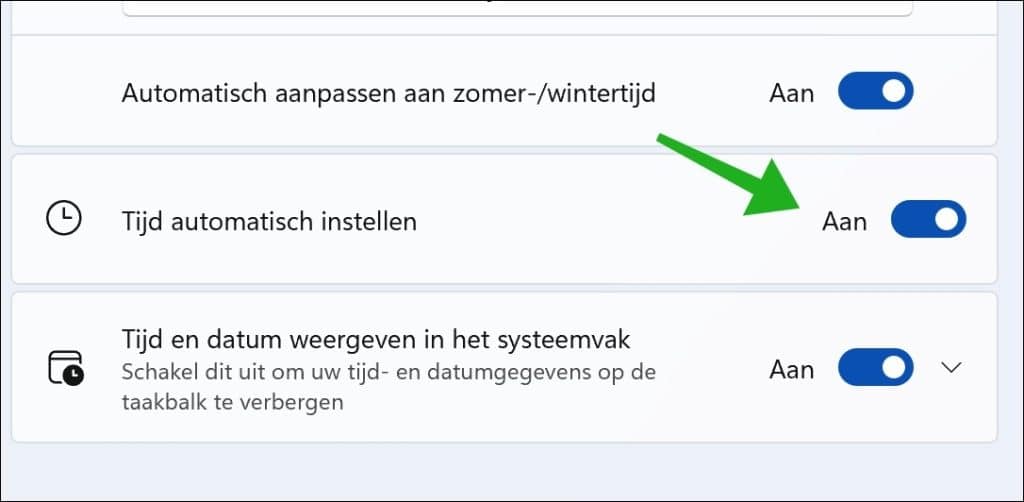
Ik raad aan om:
- Automatisch aanpassen aan zomer-/wintertijd.
- Tijd en datum weergeven in het systeemvak.
Ook aan te zetten.
Windows haalt vervolgens de tijd op via internet.
Controleer of Tijdzone automatisch instellen ook aanstaat (of kies zelf de juiste tijdzone).
Problemen?: Tijd synchronisatie werkt niet.
Tijd handmatig instellen
Als de automatische tijd uitstaat, dan kunt u de tijd handmatig wijzigen.
Open de instellingen.
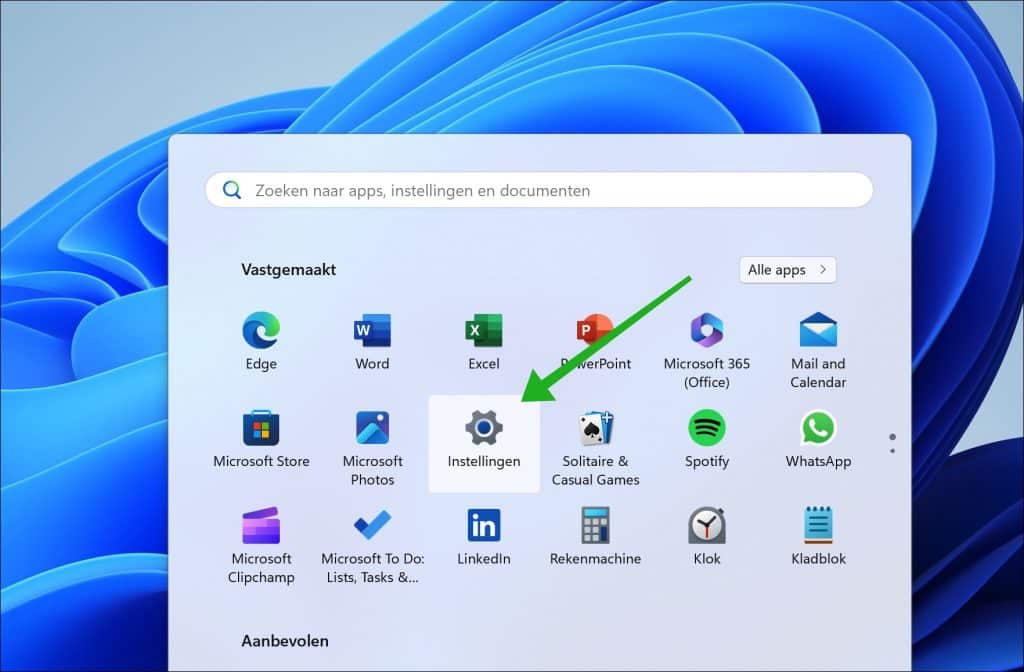
Klik op Tijd en taal.
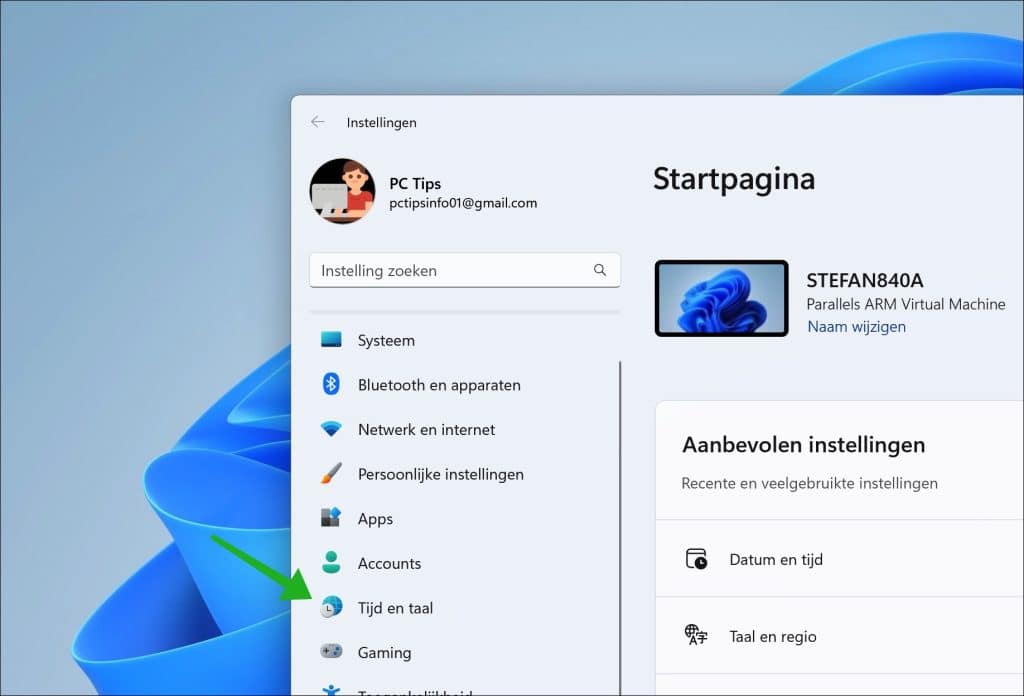
Klik op Datum en tijd.
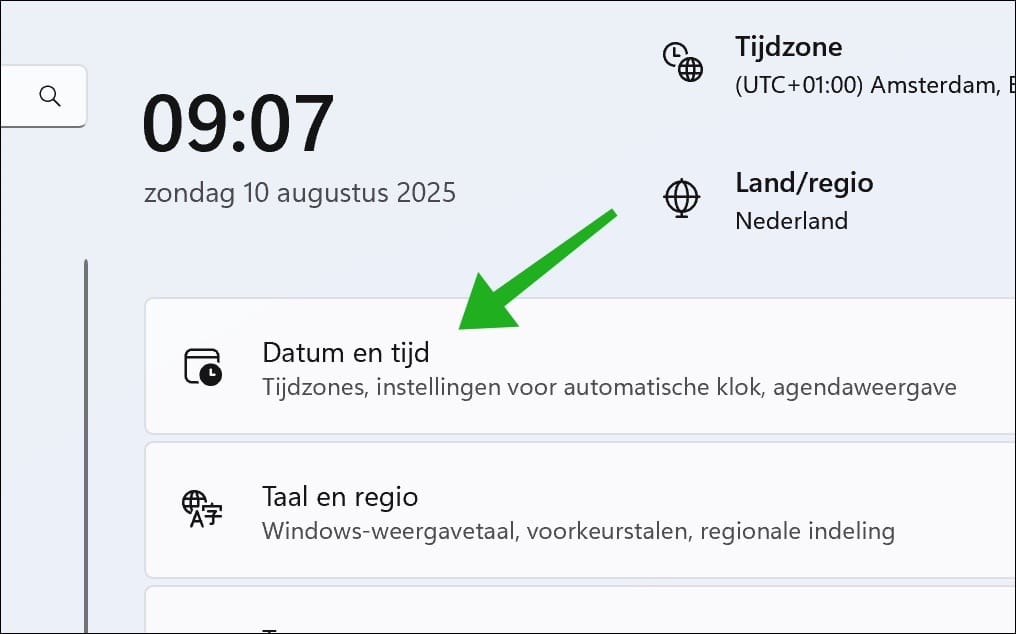
Zet Tijd automatisch instellen uit.
Klik bij Datum en tijd handmatig instellen op Wijzigen.
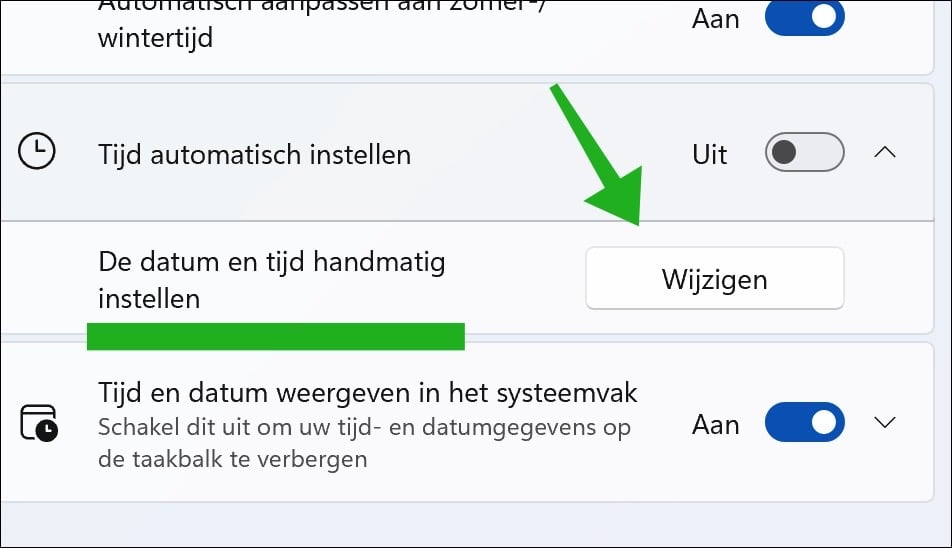
Stel datum en tijd in en klik op Wijzigen om te bevestigen.
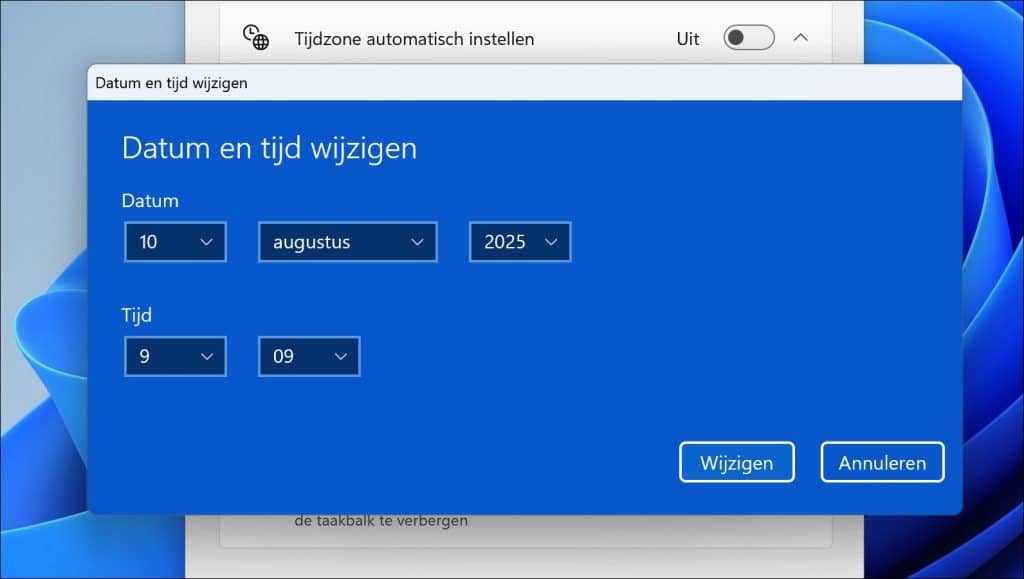
Tijd en datum instellen via NetTime
Soms blijven er problemen ontstaan met een goede synchronisatie van datum en/of tijd.
In dat geval kunt u de app: NetTime installeren.
NetTime is een gratis app dat de datum en tijd op uw computer automatisch synchroniseert met officiële NTP-tijdservers.
Het is vooral handig als de ingebouwde tijdsynchronisatie van Windows niet goed werkt of als de klok regelmatig afwijkt.
Na installatie draait NetTime op de achtergrond als een service.
Klik op Settings en stel de update interval in op 60 minuten.
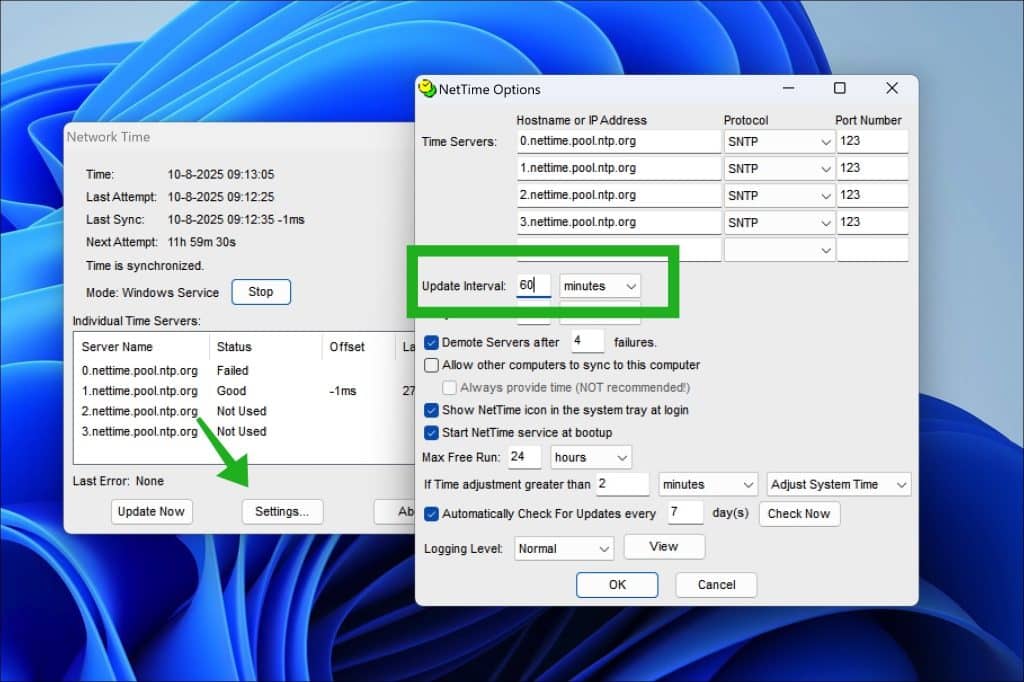
De datum en tijd wordt nu constant bijgewerkt.
Lees verder:
Ik hoop u hiermee geholpen te hebben. Bedankt voor het lezen!

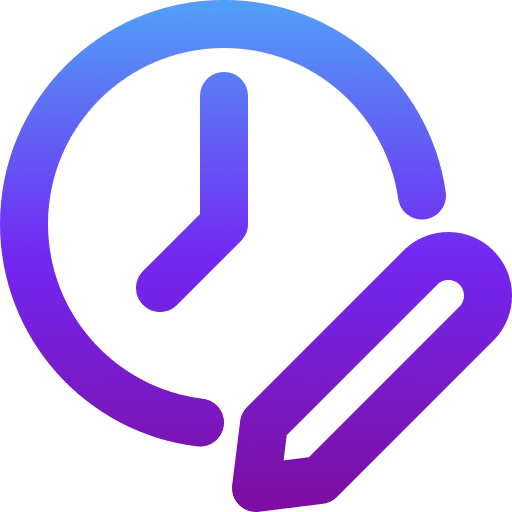
❤️ Help mee en deel
Voordat u verdergaat, wil ik u vragen of u zou willen overwegen mijn werk te steunen.In tegenstelling tot veel grote websites is er op PC Tips geen betaalmuur die lezers blokkeert, maar daardoor is uw steun des te belangrijker. Als u onafhankelijke initiatieven zoals deze waardeert, overweeg dan alstublieft om mij te steunen, zodat ik kan blijven doen wat ik met plezier doe. Deel mijn website PC Tips op andere websites, social media of binnen uw eigen netwerk.
🙂 Overzicht met computertips
Bekijk ook mijn uitgebreide overzicht met praktische computertips, overzichtelijk gesorteerd per categorie.